Apple memiliki banyak hal besar yang direncanakan untuk tahun 2020 dan seterusnya, terutama dengan iOS dan menjaga kerahasiaan informasi Anda. Selama beberapa tahun terakhir, perusahaan telah memperbarui upayanya untuk mengunci berapa banyak informasi yang dapat diakses oleh berbagai aplikasi.
Isi
- Bacaan Terkait
-
Apa yang baru di iOS 14
- Layar Beranda baru
- Perpustakaan Aplikasi
- Odds & Ends
-
Bagaimana Anda dapat mengontrol aplikasi mana yang memiliki akses ke detail lokasi
- Posting terkait:
Bacaan Terkait
- Mengapa aplikasi meminta untuk menggunakan Bluetooth di iOS 13 dan iPadOS?
- iOS 14: Apa yang baru dengan OS seluler Apple yang akan datang?
- Semua fitur Safari baru untuk iOS 14, iPadOS 14, dan macOS Big Sur
- Apple membawa Fitur Aksesibilitas ke tingkat berikutnya di iOS 14
- Cara menggunakan Picture-in-Picture dengan iOS 14
Salah satu area yang menjadi perhatian umum adalah ketika menyangkut data lokasi Anda. Dengan iOS 13, pop-up akan sering muncul, meminta konfirmasi jika aplikasi terus menggunakan data Anda di latar belakang. Ini telah ditingkatkan dengan memberi pengguna lebih banyak kontrol atas data lokasi apa yang digunakan.
Apa yang baru di iOS 14
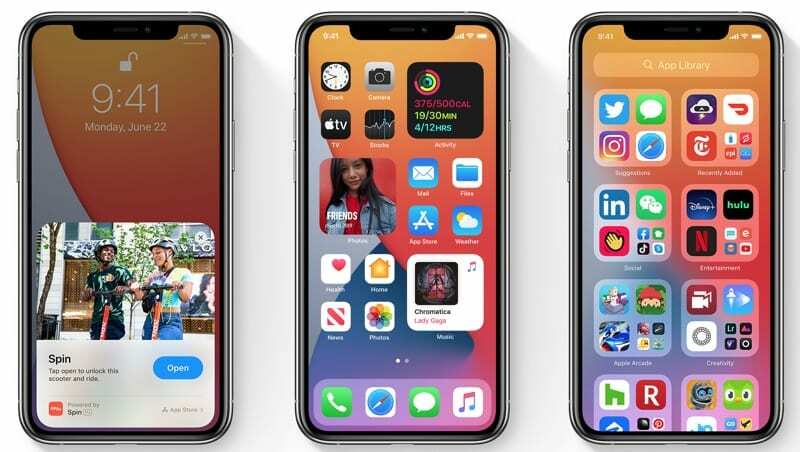
iOS 13 meninggalkan rasa tidak enak di mulut semua orang, dan iOS 14 bertujuan untuk memperbaikinya. Ada banyak perubahan di seluruh papan, mulai dari hal-hal yang Anda berinteraksi sepanjang waktu, dan beberapa perubahan fitur kecil. Berikut rincian singkat tentang apa yang akan datang.
Layar Beranda baru


Setelah bertahun-tahun keluhan pengguna, Apple akhirnya mengubah cara Anda berinteraksi dengan Layar Beranda Anda. Widget sekarang dapat ditambahkan, dengan beberapa opsi ukuran berbeda yang tersedia, dan Anda bahkan dapat memiliki seluruh halaman hanya dengan widget. Kemudian, Anda dapat mengatur ikon aplikasi di sekelilingnya sehingga Anda mendapatkan pengalaman all-in-one yang luar biasa.
Perpustakaan Aplikasi
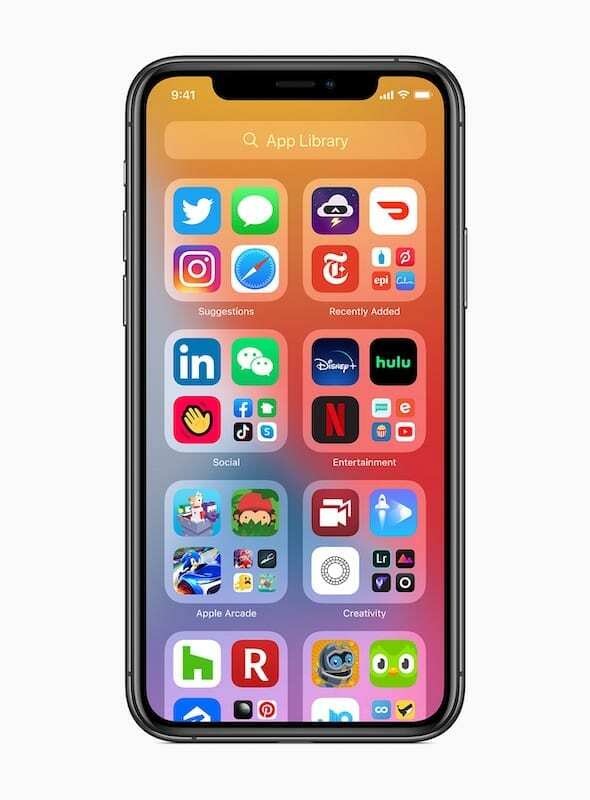
Alih-alih harus menggulir halaman dan halaman atau berurusan dengan banyak folder, Anda cukup menghapus Layar Beranda Anda yang lain dan menggunakan Perpustakaan Aplikasi. Apple telah membuat serangkaian sub-folder yang membantu menjaga aplikasi Anda diurutkan berdasarkan jenisnya. Sebagai seseorang yang menggunakan Beta Pengembang, ada aplikasi di folder yang tidak masuk akal, tetapi Apple masih memperbaikinya. Bahkan ada folder "Baru Ditambahkan" dan "Saran" untuk aplikasi Anda.
Odds & Ends
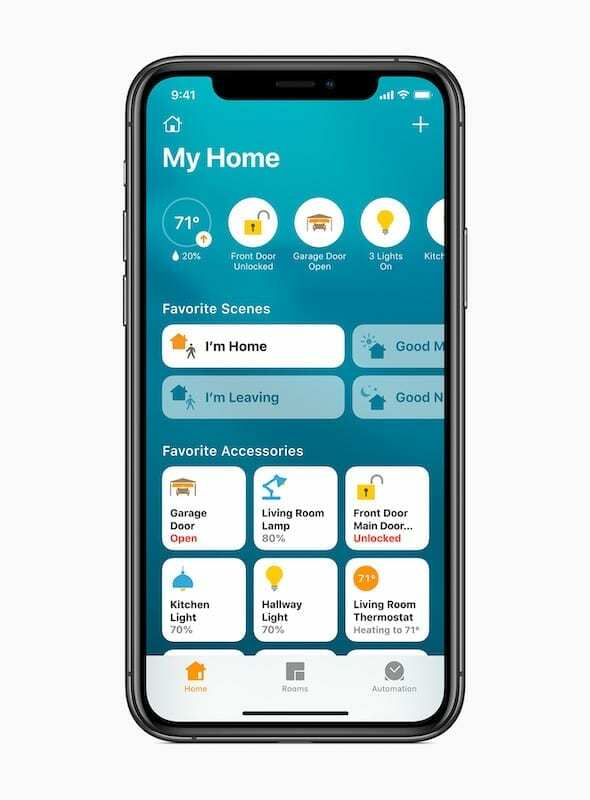
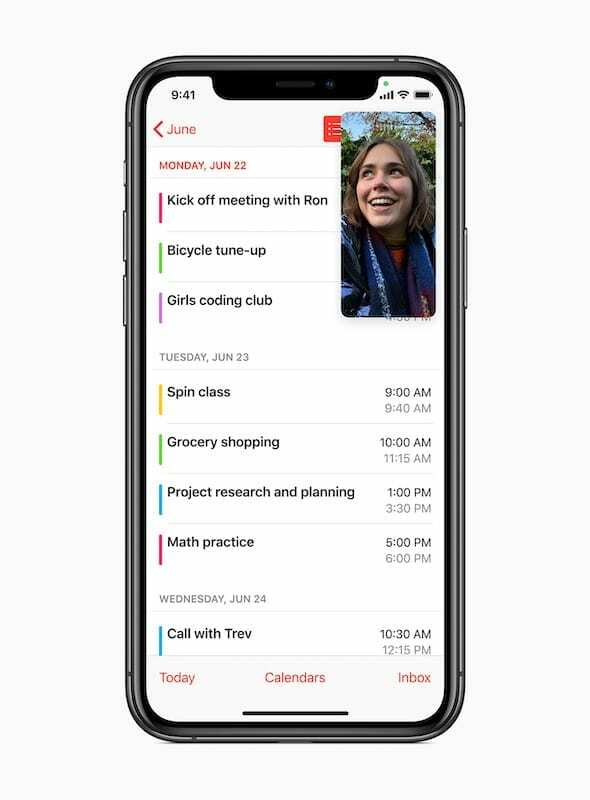
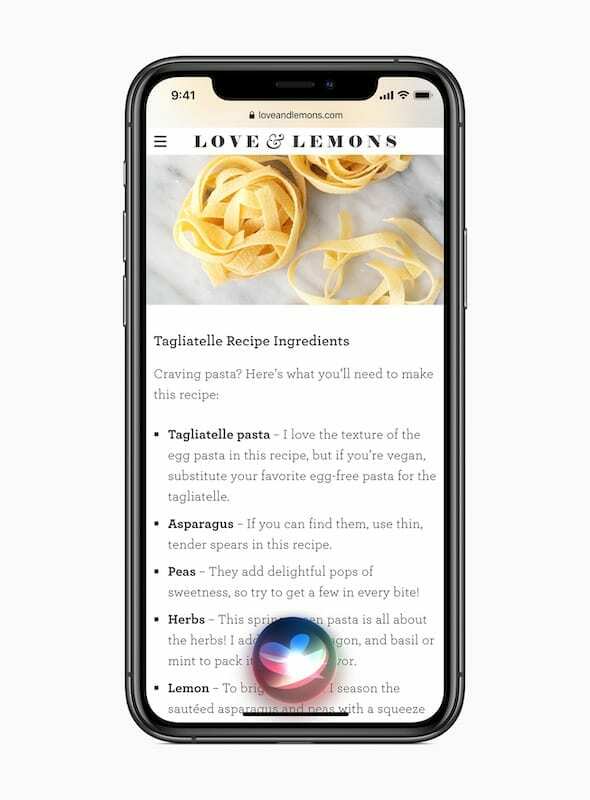
Sementara iOS 14 memiliki banyak fitur baru "besar", ada juga banyak pembaruan yang dapat ditemukan di seluruh sistem operasi. Inilah pemukul cepat pada beberapa sorotan yang akan Anda temukan di pembaruan Musim Gugur ini.
Apa yang baru
- Pesan – Sematkan hingga sembilan percakapan di bagian atas Pesan untuk akses cepat dan mudah. Balasan dan penyebutan sebaris mengubah Pesan menjadi aplikasi perpesanan seperti Slack, menjaga percakapan tetap bersih dan sesuai topik saat dibutuhkan.
- Siri – Seperti halnya dengan aplikasi Telepon untuk panggilan telepon, Siri mengambil alih seluruh iPhone Anda saat digunakan adalah hal yang menjengkelkan. Tetapi antarmuka Siri telah sepenuhnya didesain ulang, hanya dengan ikon Siri sederhana yang muncul di bagian bawah saat dipanggil.
- Setel aplikasi default – Apple memungkinkan pengguna di iOS 14 untuk mengatur aplikasi pihak ketiga default untuk email atau browsing. Tetapi pengembang harus mengaktifkannya terlebih dahulu.
- Klip Aplikasi – Jika Anda pernah mengalami situasi di mana Anda perlu mengunduh aplikasi bayar parkir tetapi tidak punya waktu, maka Klip Aplikasi akan ada di sini untuk menyelamatkan hari. Ini pada dasarnya membuat aplikasi "mini" di ponsel Anda. Itu dapat digunakan dengan fitur "Masuk dengan Apple" dan Apple Pay untuk mendapatkan akses ke aplikasi tersebut tanpa mengunduh versi lengkapnya.
- Beranda / BerandaKit – Aplikasi Home menampilkan desain ulang baru, memberi Anda tampilan yang lebih baik dari berbagai perangkat HomeKit Anda. Anda juga diminta setiap kali aksesori baru ditambahkan ke HomeKit dengan beberapa saran otomatisasi. Kamera Cerdas akhirnya dapat memanfaatkan Pengenalan Wajah dan Zona Aktivitas.
- Kamera – Aplikasi Kamera telah diperbarui untuk memungkinkan pengguna mengambil foto hingga “90% lebih cepat” daripada perangkat iOS 13. Bahkan ada pengaturan baru untuk memprioritaskan pengambilan foto yang lebih cepat sehingga foto “dimodifikasi secara cerdas” untuk meningkatkan kecepatan.
- Safari – Seluruh halaman web sekarang dapat diterjemahkan. Ikon di bidang alamat muncul saat menemukan halaman web yang kompatibel. iOS 14 juga telah meningkatkan kinerja JavaScript hingga 2x lebih cepat dari Chrome di Android. Safari sekarang juga dapat memantau kata sandi dengan aman dan memperingatkan Anda jika kata sandi tersebut muncul dalam pelanggaran data.
Bagaimana Anda dapat mengontrol aplikasi mana yang memiliki akses ke detail lokasi
Jelas bahwa Apple telah mengalihkan fokusnya ke Privasi untuk penggunanya. Ada beberapa pembaruan tambahan dengan fitur-fitur baru di iterasi sebelumnya yang mengarah ke iOS 14. Selama bertahun-tahun, aplikasi memerlukan akses ke lokasi Anda untuk menyediakan layanan yang berbeda, tetapi beberapa aplikasi menggunakan informasi ini hanya untuk mengumpulkan data. Dalam upaya untuk menghentikan hal itu terjadi, iOS 14 menghadirkan kontrol yang lebih baik atas detail lokasi yang disediakan.
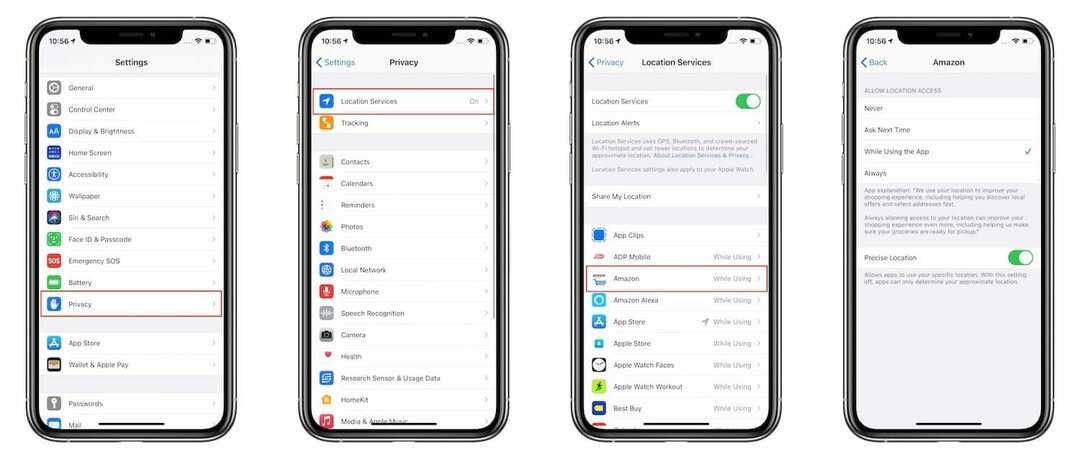
- Buka Pengaturan aplikasi di iPhone Anda.
- Gulir ke bawah dan pilih Pribadi.
- Mengetuk Layanan Lokasi di bagian atas halaman.
- Pilih aplikasi dari daftar.
Dari sini, Anda memiliki beberapa opsi menu untuk dipilih. Bagian atas, berlabel Izinkan akses lokasi, memungkinkan Anda memilih kapan aplikasi diizinkan mengakses lokasi Anda. Di bawah itu, Anda akan menemukan opsi untuk Lokasi yang Tepat. Secara default, ini diaktifkan untuk banyak aplikasi Anda, tetapi dapat dinonaktifkan dari panel Pengaturan ini.
Di sinilah kesenangan datang untuk kontrol lokasi di iOS 14. Jika Anda tidak ingin aplikasi mengetahui setiap gerakan tepat Anda, maka Anda harus mematikan fitur itu. Ada beberapa contoh, seperti memesan pengiriman, di mana aplikasi membutuhkan lokasi akurat Anda.
Menelusuri daftar ini, sangat aneh melihat aplikasi mana yang meminta dan menggunakan lokasi akurat Anda. Tetapi dengan iOS 14, Anda sekarang dapat melalui dan menghapus aplikasi ini agar tidak dapat mengaksesnya.
Andrew adalah seorang penulis lepas yang tinggal di Pantai Timur AS.
Dia telah menulis untuk berbagai situs selama bertahun-tahun, termasuk iMore, Android Central, Phandroid, dan beberapa lainnya. Sekarang, dia menghabiskan hari-harinya bekerja di sebuah perusahaan HVAC, sambil bekerja sambilan sebagai penulis lepas di malam hari.